CAD如何顯示圖形線寬
在使用CAD軟件畫圖時,我們常常需要使用不同的線寬來表現設計的細節。但是有時候,圖形的線寬不隨著我們調整而改變,例如在畫圖時分別設置了0.4和0.25不同的線寬,但顯示出來的效果卻沒有區別。那么在遇到這種情況時,我們將要是用什么方法解決呢?今天,小編將為大家講解兩種不同的解決方案。
第一種解決方法是通過狀態欄調整。在遇到如上情況時,我們用鼠標單擊狀態欄中【顯示/隱藏線寬】按鈕(如下圖所示),即可顯示不同線寬。
![]()
第二種解決方案是通過輸入命令來調整線寬顯示。首先我們要輸入命令【OPTIONS】,回車,系統將會自動進入“選項”對話框,在“選項”對話框左鍵單擊選中【用戶系統配置-線寬設置】。然后,單擊選中勾選【線寬設置】頁面中的【顯示線寬】。
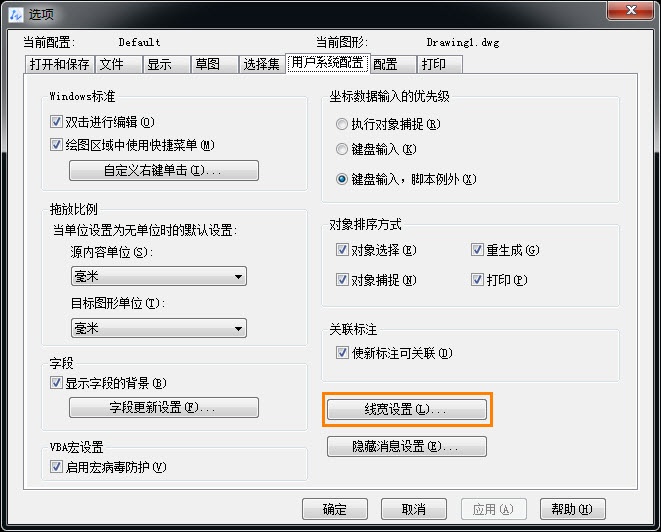
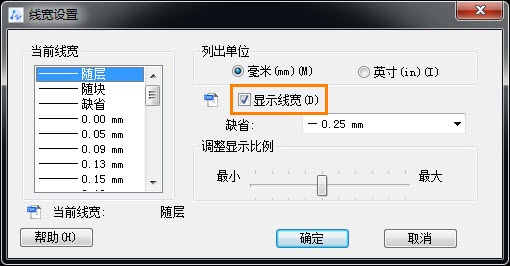
按照上述步驟操作,我們就可以在CAD中顯示圖形線寬啦,以上就是本篇文章的全部內容,希望對你有所幫助。
推薦閱讀:CAD下載
推薦閱讀:為什么CAD放縮時不顯示光柵圖像
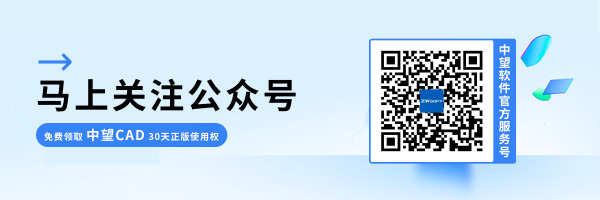
·中望CAx一體化技術研討會:助力四川工業,加速數字化轉型2024-09-20
·中望與江蘇省院達成戰略合作:以國產化方案助力建筑設計行業數字化升級2024-09-20
·中望在寧波舉辦CAx一體化技術研討會,助推浙江工業可持續創新2024-08-23
·聚焦區域發展獨特性,中望CAx一體化技術為貴州智能制造提供新動力2024-08-23
·ZWorld2024中望全球生態大會即將啟幕,誠邀您共襄盛舉2024-08-21
·定檔6.27!中望2024年度產品發布會將在廣州舉行,誠邀預約觀看直播2024-06-17
·中望軟件“出海”20年:代表中國工軟征戰世界2024-04-30
·2024中望教育渠道合作伙伴大會成功舉辦,開啟工軟人才培養新征程2024-03-29
·玩趣3D:如何應用中望3D,快速設計基站天線傳動螺桿?2022-02-10
·趣玩3D:使用中望3D設計車頂帳篷,為戶外休閑增添新裝備2021-11-25
·現代與歷史的碰撞:阿根廷學生應用中望3D,技術重現達·芬奇“飛碟”坦克原型2021-09-26
·我的珠寶人生:西班牙設計師用中望3D設計華美珠寶2021-09-26
·9個小妙招,切換至中望CAD竟可以如此順暢快速 2021-09-06
·原來插頭是這樣設計的,看完你學會了嗎?2021-09-06
·玩趣3D:如何巧用中望3D 2022新功能,設計專屬相機?2021-08-10
·如何使用中望3D 2022的CAM方案加工塑膠模具2021-06-24
·CAD中如何進行圖形旋轉2020-07-13
·如何快速對CAD圖紙中的多個數字進行求和?2024-07-22
·CAD如何切分橢圓?2022-06-22
·CAD彎頭繪制技巧2020-01-17
·CAD常用功能:合并命令JOIN2021-06-10
·CAD中如何填充孔方圖形?2022-07-19
·CAD中如何添加檢驗標注2020-07-16
·CAD怎么繪制沖擊波2022-01-12














